Arduino Nano – WS2812B-LED-Streifen
Der WS2812B RGB-LED-Streifen ist eine Reihe von LEDs, bei der die Farbe und Helligkeit jedes einzelnen LEDs unabhängig angepasst werden können. Diese Anleitung zeigt dir, wie du einen Arduino Nano verwendest, um den WS2812B RGB-LED-Streifen zu steuern. Im Detail werden wir lernen:
- Wie man den WS2812B-LED-Streifen an den Arduino Nano anschließt.
- Wie man den Arduino Nano programmiert, um die Farbe jeder einzelnen LED des WS2812B-LED-Streifens zu steuern.
- Wie man den Arduino Nano programmiert, um die Helligkeit jeder einzelnen LED des WS2812B-LED-Streifens zu steuern.
Alle LEDs des Streifens können mit nur einem digitalen Pin des Arduino Nano gesteuert werden.
Erforderliche Hardware
Oder Sie können die folgenden Kits kaufen:
| 1 | × | DIYables Sensor-Kit (30 Sensoren/Displays) | |
| 1 | × | DIYables Sensor-Kit (18 Sensoren/Displays) |
Über WS2812B RGB-LED-Streifen
Die Pinbelegung des WS2812B-LED-Streifens
Der WS2812B RGB-LED-Streifen hat drei Anschlüsse:
- GND-Pin: muss mit GND (0 V) verbunden werden
- VCC-Pin: muss mit 5 V einer externen Stromquelle verbunden werden
- Din-Pin: ist der Pin, der das Steuersignal empfängt und sollte mit dem digitalen Pin eines Arduino Nano verbunden werden
※ Notiz:
Die Anordnung der Pins kann von Hersteller zu Hersteller variieren. Es ist zwingend erforderlich, immer die auf dem LED-Streifen aufgedruckten Beschriftungen zu verwenden.
Verdrahtungsdiagramm
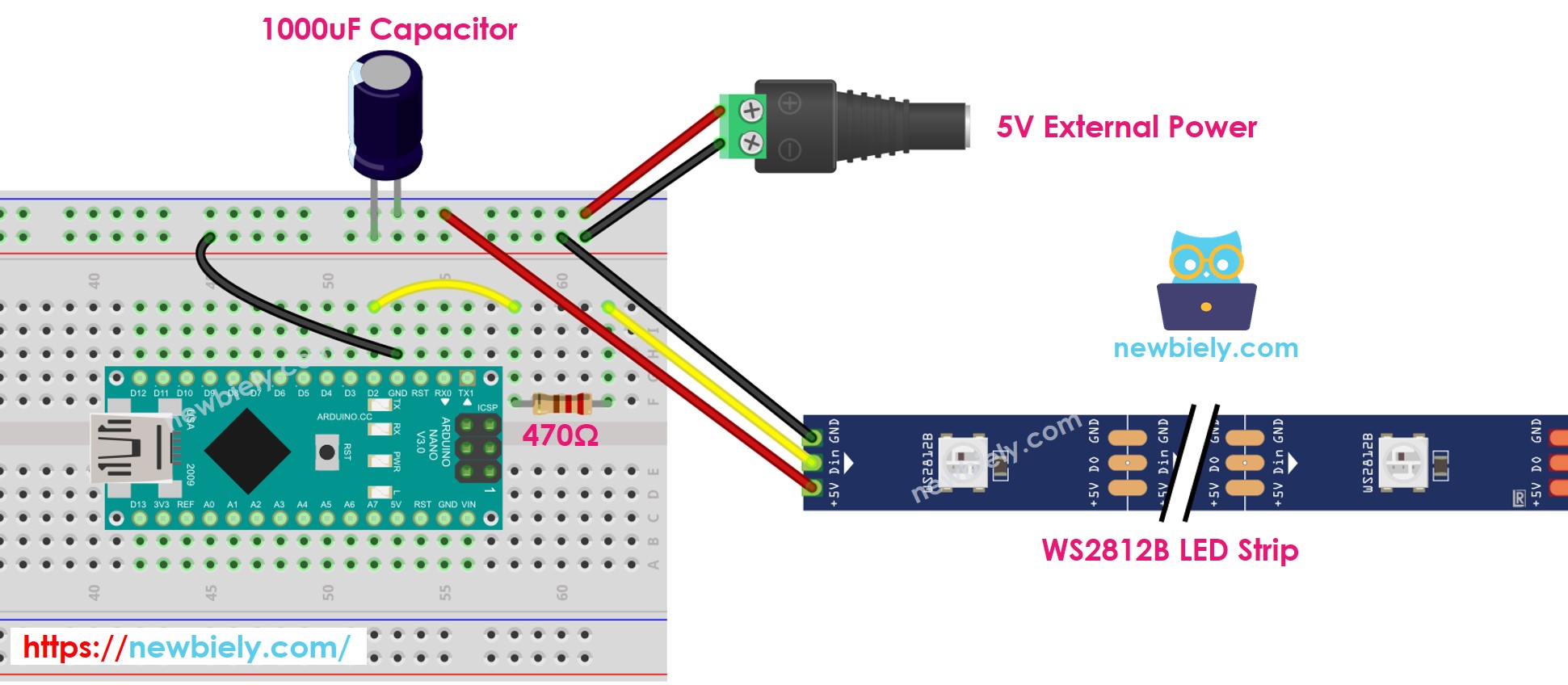
Dieses Bild wurde mit Fritzing erstellt. Klicken Sie, um das Bild zu vergrößern.
Siehe Der beste Weg, den Arduino Nano und andere Komponenten mit Strom zu versorgen.
Wie man WS2812B RGB-LED-Streifen programmiert
Es gibt zwei Bibliotheken, die verwendet werden können, um einen WS2812B-LED-Streifen zu steuern:
- Adafruit NeoPixel-Bibliothek.
- FastLED-Bibliothek.
Dieses Tutorial wird die Adafruit NeoPixel-Bibliothek verwenden.
- Erstellen Sie ein WS2812B-Objekt.
- Initialisiert WS2812B.
- Geben Sie die Farbe jeder einzelnen LED (auch als Pixel bekannt) an.
- Passen Sie die Helligkeit aller Streifen an.
※ Notiz:
- WS2812B.setBrightness() wird verwendet, um die Helligkeit aller Pixel auf dem LED-Streifen anzupassen. Um die Helligkeit für jedes einzelne Pixel festzulegen, können wir die Farbwerte (R,G,B) mit demselben Verhältnis skalieren.
- Die von WS2812B.setBrightness() und WS2812B.setPixelColor() gesetzten Werte werden nur angewendet, wenn WS2812B.show() aufgerufen wird.
Arduino Nano-Quellcode
Der unten stehende Code führt die folgenden Sequenzen aus:
- Schaltet die Pixel nacheinander auf Grün, mit einer Verzögerung zwischen jedem Pixel.
- Schaltet alle Pixel für zwei Sekunden aus.
- Leuchtet alle Pixel zwei Sekunden lang rot auf.
- Wiederholt diesen Vorgang endlos.
Schnelle Schritte
- Klicken Sie auf das Bibliotheken-Symbol in der linken Seitenleiste der Arduino IDE.
- Suchen Sie nach “Adafruit NeoPixel” und finden Sie die NeoPixel-Bibliothek von Adafruit.
- Drücken Sie dann die Install-Schaltfläche, um die NeoPixel-Bibliothek zu installieren.
- Kopiere den Code und öffne ihn in der Arduino-IDE.
- Klicke auf die Schaltfläche Upload in der Arduino-IDE, um den Code an den Arduino Nano zu senden.
- Schau dir den LED-Effekt an.
※ Notiz:
Für jeden komplexen LED-Effekt bieten wir die bezahlte Programmierdienstleistung an bezahlte Programmierdienstleistung
Video Tutorial
Wir erwägen die Erstellung von Video-Tutorials. Wenn Sie Video-Tutorials für wichtig halten, abonnieren Sie bitte unseren YouTube-Kanal , um uns zu motivieren, die Videos zu erstellen.
